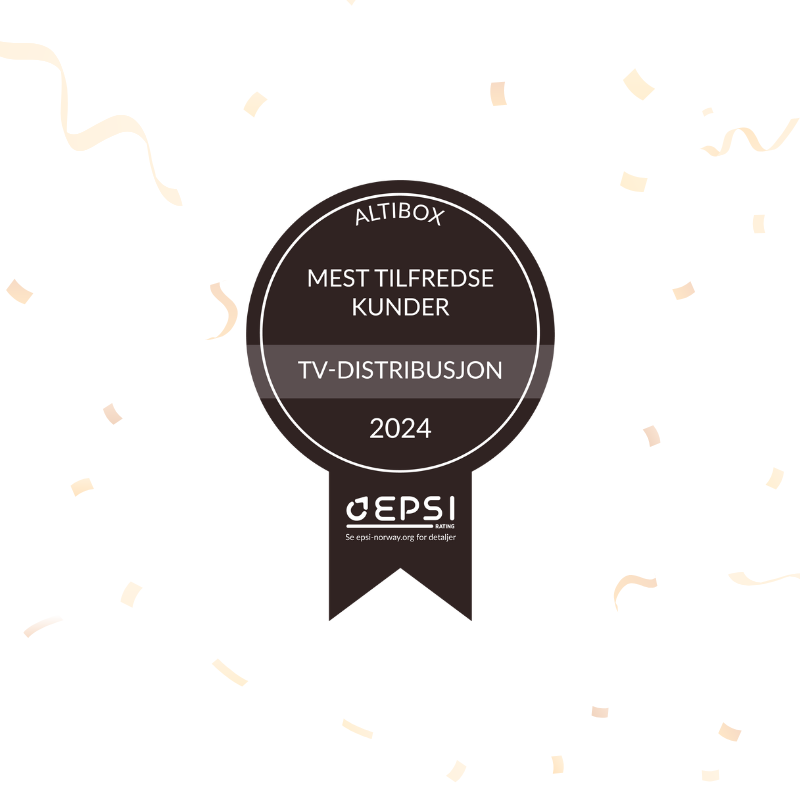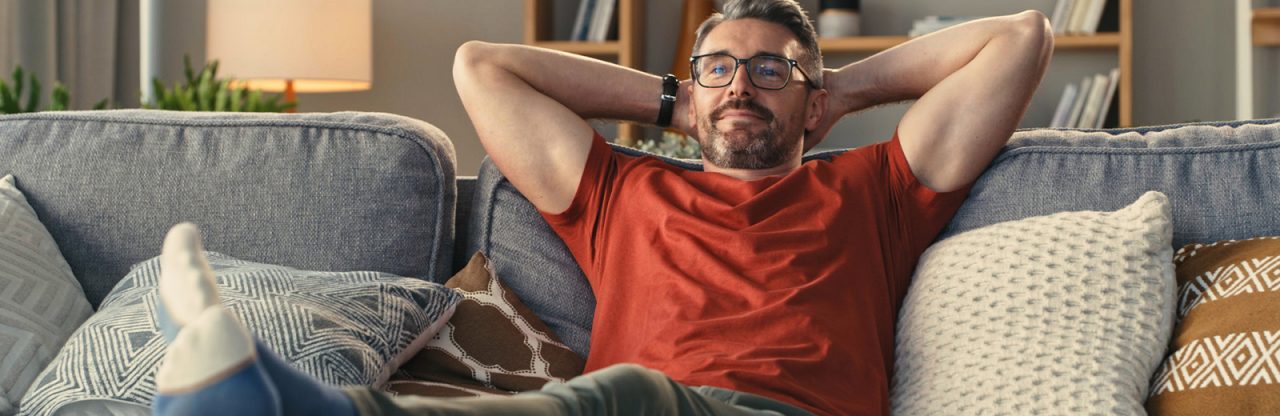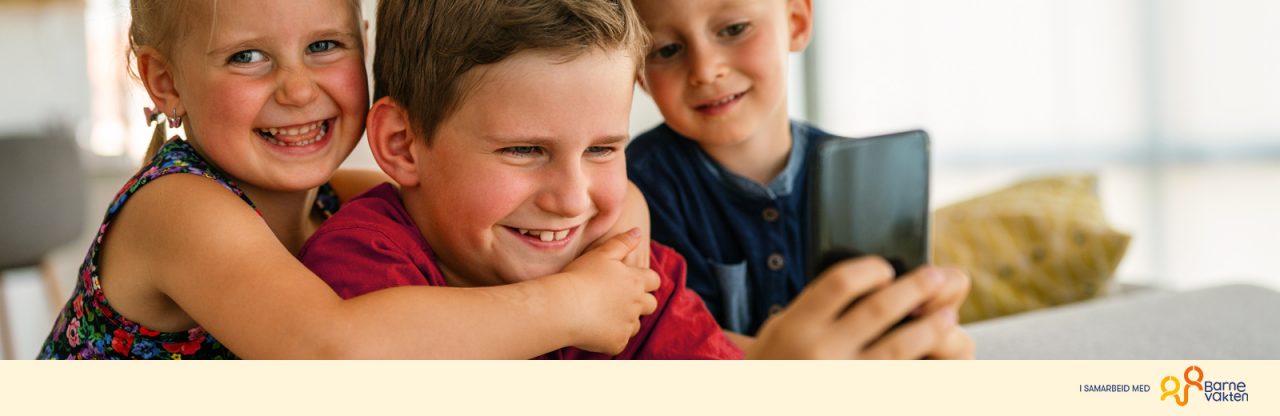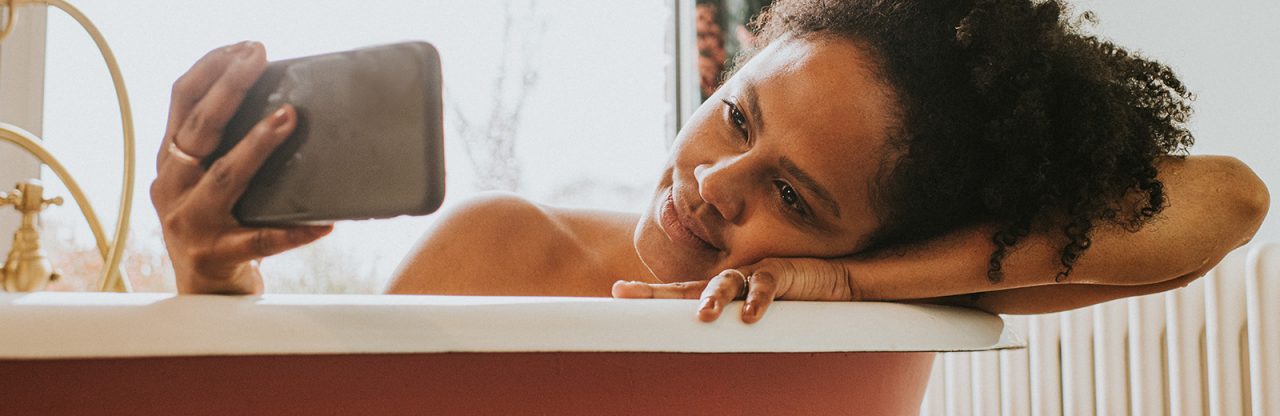Stopp netthets!
Gaming gir gode opplevelser, læring og vennskap. Dessverre opplever 3 av 4 jenter også skyggesida av gaminguniverset. Vi vil at du skal få være på nett som den du er.
Flere nyheter i filmkiosken 🎬🍿
Oppdag de nyeste filmene, inkludert flere ferske Oscar-vinnere. Hva vil du se?
Les hele saken ›Få full oversikt over Formel 1
Se hvilke løp som går hvor og når, og lær hvordan du kan se alt! Med flere nye førere, spennende baner og intense rivaliseringer, kan denne Formel 1-sesongen bli en av de mest minneverdige.
Les hele saken ›7 serienyheter som kommer i mars
Denne måneden byr på flere serienyheter på tvers av ulike strømmetjenester. På vår egen strømmetjeneste Altibox X kan du blant annet kose deg med to fine, nye serier.
Les hele saken ›Råd til tryggere bruk av sosiale medier og spill
Hva gjør man når barna har kjøpt noe på nett ved et uhell? Og hvordan vet man hvilke apper og spill som er utrygge for barn å bruke? Her er Barnevakten sine beste råd til foreldre.
Les hele saken ›Sjekk oversikten! Endelig er det ski-VM på hjemmebane! 🇳🇴
Er du klar for VM på ski? Vi går for gull i både hoppbakker og langrennsløyper i Trondheim. NRK og TV 2 har rettighetene. Her gir vi deg sendeskjemaet for samtlige øvelser.
Les hele saken ›Mye ny moro på Max
Med Altibox kan du enkelt velge inn strømmetjenester som Max, når det er noe du vil se der. Og nå er det flere spennende, nye serier som kan strømmes på Max! Her er noe du kan kose deg med:
Les hele saken ›